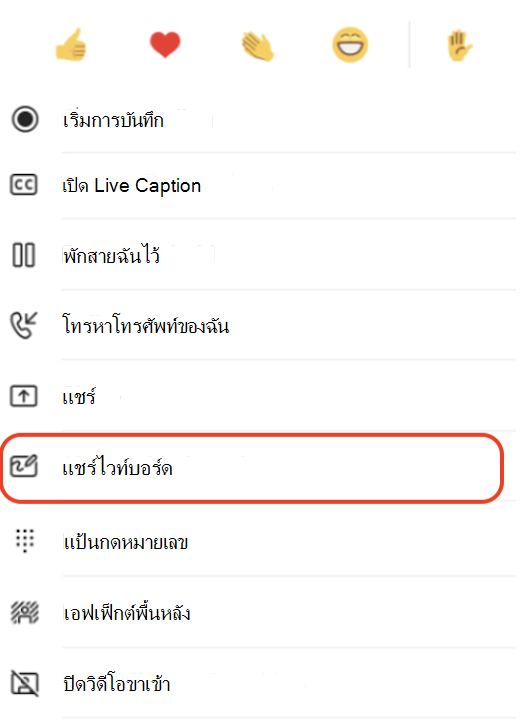คุณสามารถแชร์ไวท์บอร์ดเพื่อให้พร้อมใช้งานกับผู้เข้าร่วมประชุม Teams ทุกคน ไวท์บอร์ดเดียวกันนั้นจะพร้อมใช้งานพร้อมกันในแอปพลิเคชัน Whiteboard บน Windows 10, iOS และบนเว็บ
-
หลังจากเข้าร่วมการประชุม Teams จากโทรศัพท์หรือแท็บเล็ตของคุณแล้ว ให้เลือก ตัวเลือกเพิ่มเติม
-
เลือก แชร์ Whiteboard จากรายการตัวเลือก
คุณจะใช้ไวท์บอร์ดในการประชุม Teams บนอุปกรณ์เคลื่อนที่ได้อย่างไร
ทันทีที่เริ่มต้น Whiteboard พื้นที่ทํางานแล้ว ผู้เข้าร่วมการประชุม Teams สามารถลงหมึกและพิมพ์ร่วมกันได้
-
เมื่อต้องการเพิ่มหมึก ให้แตะไอคอน ปากกา เลือกสี แล้วเริ่มวาด ร่าง หรือเขียนบนบอร์ด
-
เมื่อต้องการเพิ่มข้อความ ให้แตะไอคอน บันทึกย่อ หรือ ข้อความ แล้วเริ่มพิมพ์ วัตถุเหล่านี้สามารถเคลื่อนย้ายไปมาบนผืนผ้าใบได้
สําหรับฟังก์ชันการทํางานที่สมบูรณ์ยิ่งขึ้น ผู้เข้าร่วมประชุม Teams สามารถเปิดไวท์บอร์ดที่พวกเขากําลังแก้ไขในแอป microsoft Whiteboard เต็มรูปแบบสําหรับ Windows 10 หรือ iOS เพื่อเพิ่มชนิดเนื้อหาอื่นๆ และใช้ฟีเจอร์เพิ่มเติม การเปลี่ยนแปลงเหล่านี้จะปรากฏในไวท์บอร์ดที่มีการแก้ไขในการประชุม Teams
How do I หยุดการแชร์ไวท์บอร์ดในการประชุม Teams บนอุปกรณ์เคลื่อนที่ใช่หรือไม่
มีสองวิธีในการหยุดการแชร์ไวท์บอร์ดในการประชุม Teams สําหรับอุปกรณ์เคลื่อนที่
-
จากหน้าต่างการประชุมหลัก ให้แตะ หยุด บนแบนเนอร์ Whiteboard
-
จาก ตัวเลือกเพิ่มเติม ให้แตะ หยุดการแชร์ Whiteboard